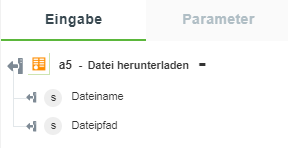Datei herunterladen
Verwenden Sie die Aktion Datei herunterladen, um eine bestimmte Datei aus dem authentifizierten OData-Dienst herunterzuladen.
|
|
Die Aktion Datei herunterladen funktioniert nicht für Windchill Server, auf denen Windchill Rest Services 1.4 installiert ist (mit v3 der DocMgmt-Domäne). Dies wurde in Windchill Rest Services 1.5 korrigiert.
|
Führen Sie die folgenden Schritte aus, um die Aktion Datei herunterladen in Ihrem Workflow zu verwenden:
1. Ziehen Sie die Aktion Datei herunterladen unter OData in den Zeichenbereich, zeigen Sie mit der Maus auf die Aktion, und klicken Sie dann auf  . Oder: Doppelklicken Sie auf die Aktion. Das Fenster "Datei herunterladen" wird geöffnet.
. Oder: Doppelklicken Sie auf die Aktion. Das Fenster "Datei herunterladen" wird geöffnet.
2. Bearbeiten Sie bei Bedarf die Beschriftung. Standardmäßig ist der Beschriftungsname mit dem Aktionsnamen identisch.
3. Informationen zum Hinzufügen eines OData-Konnektortyps finden Sie unter Unterstützte OData-Konnektortypen.
Wenn Sie zuvor einen Konnektortyp hinzugefügt haben, wählen Sie den entsprechenden Konnektortyp aus, und wählen Sie unter Konnektor-Name den Konnektor aus.
4. Klicken Sie auf TESTEN, um den Konnektor zu validieren.
5. Klicken Sie auf KONNEKTOR ZUORDNEN, um die Aktion mit einem anderen Konnektor auszuführen als dem, den Sie zum Füllen der Eingabefelder verwenden. Geben Sie im Feld Laufzeit-Konnektor einen gültigen OData-Konnektornamen an. Weitere Informationen zu KONNEKTOR ZUORDNEN finden Sie unter Using Map Connector.
6. Wählen Sie in der Liste Medienentität auswählen die entsprechende Medieneinheit aus dem authentifizierten OData-Dienst aus.
Diese Liste gibt alle Entitäten oder Navigationseigenschaften an, die Medieneinheiten unterstützen. Für Entitäten, die Medien unterstützen, ist die Eigenschaft HasStream auf wahrfestgelegt. Die Navigationseigenschaft für eine Entität wird als EntityTypeName/NavigationPropertyName dargestellt.
7. Geben Sie im Feld Entitäts-ID die ID der Entität an, für die Sie die Media-Entität herunterladen möchten.
8. Geben Sie im Feld Medienentitäts-ID die ID der Medieneinheit an, die Sie herunterladen möchten.
Dies ist ein optionales Feld. Wenn es sich bei der Medieneinheit um eine Sammlung handelt, geben Sie die ID der jeweiligen Medieneinheit an, die Sie herunterladen möchten.
9. Klicken Sie auf Weitere Felder anzeigen.
10. Klicken Sie unter der Gruppe Kopfzeilen auf Hinzufügen, um der Anforderung eine benutzerdefinierte Kopfzeile hinzuzufügen. Geben Sie ein Schlüssel-Wert-Paar an.
Klicken Sie auf Hinzufügen, um mehrere Schlüssel-Wert-Paare hinzuzufügen. Klicken Sie auf  , um hinzugefügte benutzerdefinierte Kopfzeilen zu löschen.
, um hinzugefügte benutzerdefinierte Kopfzeilen zu löschen.
11. Klicken Sie auf Fertig.
Ausgabeschema
Das Ausgabeschema für die Aktion Datei herunterladen gibt den heruntergeladenen Dateinamen und den Pfad zurück.